Refleksje w Photoshopie 101
Dziś dowiemy się wszystkiego, jak robić przekonujące refleksje w Photoshopie. Odbicia tekstu, odbicia 3D, odbicia ujęć produktu, wszelkiego rodzaju szalone odbicia. Omówimy wszystko, od niestandardowych transformacji po tryby mieszania i nie tylko. Niezależnie od tego, czy jesteś początkującym, czy profesjonalistą, prawdopodobnie nauczysz się czegoś.
Być może myślisz, że refleksje były modne kilka lat temu, ale obecnie tracą nieco na sile i miałbyś rację. Jednak nadal można je zobaczyć w praktyce na Apple.com i innych stronach. Zdecydowanie powinieneś wystrzegać się nadużywania ich i dodawania do złych trendów w Web 2.0, ale także wiedz, że od czasu do czasu mogą dodawać klasy do nudnego przedmiotu.

Odbicia tekstu
Zaczniemy od jednego z najczęstszych elementów, które zobaczysz odzwierciedlone: tekst. Najpierw skonfiguruj prosty tekst w Photoshopie. Upewnij się, że tło jest dość solidne, ponieważ odbicia nie mają większego sensu, gdy są umieszczane nad fotografiami lub teksturami.

Teraz skopiuj warstwę tekstową, aby mieć warstwę początkową dla odbicia. Twoim instynktem może być obrócenie tej warstwy, ale oczywiście nie przyniesie to w ogóle poprawnych wyników.

Jak widać, prosty obrót prowadzi do odbicia, które jest odwrotnością tego, co chcesz. Zamiast tego należy przejść do „Edytuj” w menu u góry ekranu. Następnie przejdź do „Przekształć” i kliknij „Odwróć w pionie”.
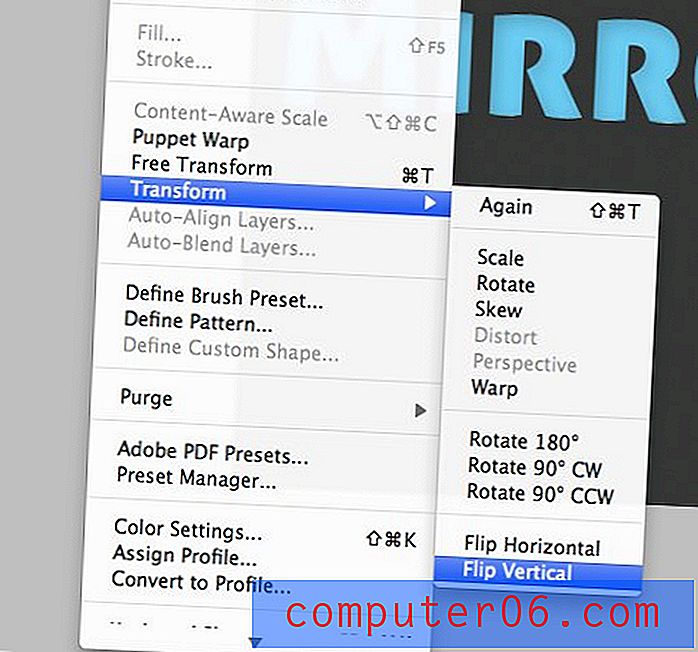
Pozwoli to osiągnąć efekt lustrzany, do którego dążymy!

Niestety, to nie wygląda przekonująco, prawda? Będziemy musieli włożyć w to trochę więcej pracy, jeśli chcemy, aby była nieco realistyczna.
Pierwszym krokiem jest dodanie maski do warstwy odbicia. Dokonuje się tego poprzez kliknięcie małego prostokąta z okręgiem na palecie warstw.
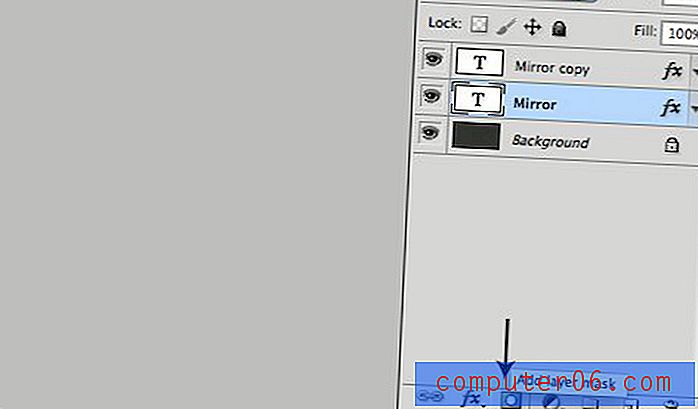
Maski warstw są dość skomplikowane i same zasługują na artykuł, ale oto kurs awaryjny. Zasadniczo dodają selektywną przezroczystość do warstw. Malowanie na czarno sprawia, że obszar warstwy jest całkowicie przezroczysty, malowanie na biało sprawia, że obszar warstwy jest całkowicie nieprzezroczysty, a różne odcienie szarości robią wszystko pomiędzy.
Tak więc, z zaznaczoną maską warstwy, jeśli chcemy stopniowo stopniowo zanikać warstwę. Musimy stworzyć gradient, który zaczyna się od bieli i przechodzi w czerń. Klikając opcję maski warstwy, można zobaczyć rzeczywiste odcienie zastosowane w masce. Powinno to wyglądać mniej więcej tak.
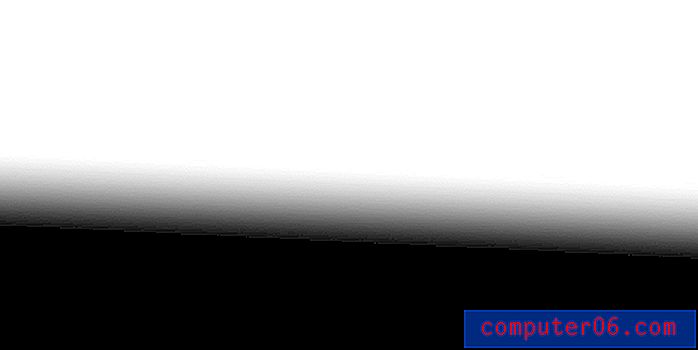
Po zastosowaniu powinno dać twojemu odbiciu naprawdę fajny efekt, który zmienia go z nieprzezroczystego w przezroczysty. Następnie zmniejsz krycie warstwy odbicia, a otrzymasz naprawdę fajne odbicie tekstu!

Obserwuj tych zstępujących
Zasadą ogólną jest unikanie odzwierciedlania tekstu za pomocą znaków zstępujących (małe litery y, g itp.). Powodem jest to, że bez względu na to, co robisz, nadal wygląda na bałagan.

Jeśli masz litery ze znacznikami opuszczającymi, spróbuj przekonwertować na wszystkie wielkie litery, tak jak w pierwszym przykładzie powyżej. Ponieważ duże litery na ogół nie mają zstępników, jest to jedno z najłatwiejszych i najbardziej naturalnych rozwiązań.
Wybór czcionki: Wybierz mądrze
Kolejną rzeczą, na którą należy zwrócić uwagę przy odbijaniu tekstu, jest rodzaj używanego kroju pisma. Pamiętaj, że odbicia oznaczają błyszczący, błyszczący, nowy itp. Ten pomysł nie pasuje dobrze do każdej czcionki w bibliotece. Staram się trzymać czcionek o nowoczesnym wyglądzie i unikam wszystkiego, co wygląda celowo w wieku lub kobiecości, np. Skryptów.

Dodawanie rozmycia
Jednym z popularnych efektów, które projektanci często dodają do swoich odbić, jest rozmycie. Jest na to kilka sposobów, ale niektóre są lepsze od innych. Generalnie wolę nieniszczącą edycję, o ile to możliwe. Dawno, dawno temu nieniszczące rozmycie nie było nawet możliwe, ale wynalazek inteligentnych obiektów i inteligentnych filtrów znacznie poprawił sytuację.
Aby rozpocząć, skonfiguruj odbicie tak jak ostatnim razem, konwertuj warstwę na inteligentny obiekt tylko za pomocą opcji Warstwy> Inteligentne obiekty> Konwertuj na inteligentny obiekt w górnym menu.

Po wybraniu obiektu inteligentnego zastosuj filtr Rozmycie gaussowskie. W tym momencie dzieje się kilka ważnych rzeczy. Najpierw na twojej warstwie pojawi się edytowalny obiekt Rozmycie Gaussa. Dwukrotne kliknięcie tego przycisku w dowolnym momencie pozwala dostosować intensywność rozmycia. Pamiętaj również, że dwukrotne kliknięcie obiektu inteligentnego pozwoli Ci edytować tekst warstwy.

Inną ważną rzeczą, która się wydarzyła, była maska dla filtra. Jeśli użyjemy tej maski dokładnie tak jak powyżej, możemy stworzyć gradient kontrolujący wygląd rozmycia. Poniżej sprawiłem, że rozmycie stało się intensywne u dołu odbicia, a nieobecne u góry.

Następnie nałóż kolejną maskę z gradientem bezpośrednio na warstwę i zmniejsz krycie, tak jak wcześniej. Rezultatem jest interesujące odbicie, które nadaje nam wygląd mokrego lub matowego szkła.
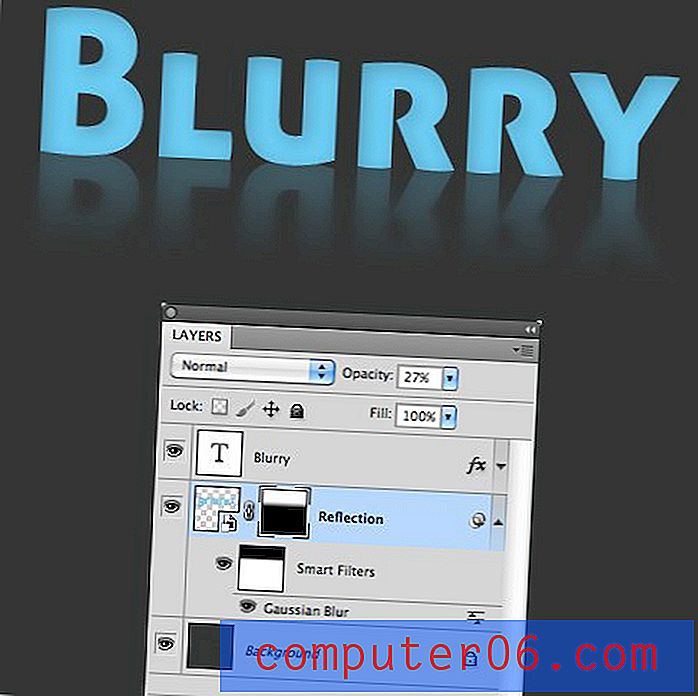
Ta sztuczka działa świetnie z dowolnym filtrem w Photoshopie. Spróbuj ponownie z filtrem tętnienia, aby uzyskać coś bardziej intensywnie zniekształconego.

Odbicie obiektu 3D
Powyższe techniki dotyczą nie tylko tekstu, ale każdego obiektu dwuwymiarowego, który chcesz odzwierciedlić. Ale co robisz, gdy twój obiekt jest bardziej złożony? Powiedz jak pudełko?

Jeśli wykonamy pierwsze kroki opisane powyżej, aby przerzucić obiekt, prowadzi to do katastrofy. To wcale nie zrobi przekonującej refleksji.

Okazuje się, że odzwierciedlenie prostego pola jest nawet łatwiejsze niż odzwierciedlenie tekstu. Nie musisz nawet przeprowadzać wstępnej transformacji, po prostu zduplikuj warstwę ramki i ułóż je jedna na drugiej.
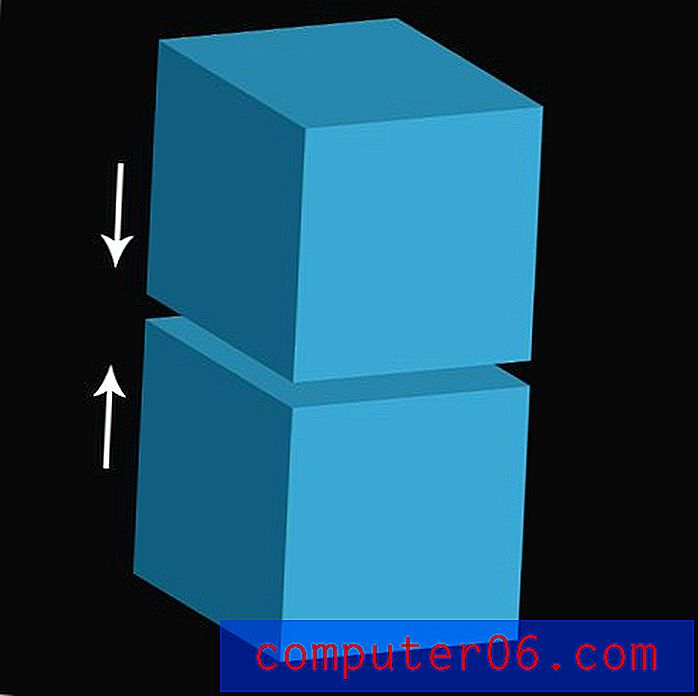
Następnie możesz zastosować maskę i zmniejszyć nieprzezroczystość, tak jak to zrobiliśmy z tekstem, i masz pięknie odzwierciedlone pole!

Ta sztuczka działa na wiele kształtów. Na przykład iPhone'a nakręcony na początku tego artykułu można łatwo odbić za pomocą tej techniki. Konieczne byłoby minimalne oczyszczenie, aby upewnić się, że podświetlenia i szczegóły, takie jak łby śrub, zostały odpowiednio odzwierciedlone, ale w przeciwnym razie można to zrobić w kilka sekund.
Odzwierciedlanie ujęć produktu
Już słyszę, jak mówisz „Nie tak szybko!” Jakie są szanse, że kiedykolwiek będziesz musiał odzwierciedlać zwykły, stary kształt pudełka? Może się to zdarzać czasami, ale o wiele bardziej prawdopodobne jest, że będziesz odzwierciedlał zdjęcie produktu lub coś równie złożonego.
Jest to problem, który często napotykałem, kiedy pracowałem dla firmy, która tworzyła reklamy karmy dla psów. Zobacz, co się stanie, jeśli użyję powyższej sztuczki na prawdziwym odbiciu strzału produktu.

Jak widać, grafika pudełka niszczy efekt. To powinno być do góry nogami. Będziemy musieli pójść o krok dalej, jeśli chcemy uzyskać dobre odbicie tego obrazu.
Zauważ, że Photoshop ma teraz wiele narzędzi 3D, które pomogą Ci w tej sytuacji, po prostu budując obiekt 3D, który możesz kręcić w dowolny sposób. Jednak nie zawsze będziesz miał czas lub zasoby, aby stworzyć prawdziwy obiekt 3D, więc powinieneś wiedzieć, jak skutecznie go sfałszować.
Pierwszą rzeczą, którą chcesz zrobić, jest odwrócenie obrazu w pionie, tak jak zrobiliśmy to z powyższym tekstem.

Następnie musisz nacisnąć klawisz Command na podglądzie warstwy, aby pobrać zaznaczenie obiektu. Przytrzymując klawisz Opcja, odznacz boczną część pudełka, aby tylko aktywny przód zawierał tylko przód.

Gdy ten wybór jest aktywny, wykonaj dowolną transformację (Command-T) i trzymając Command, chwyć środkową kontrolkę wskazaną strzałką na obrazku poniżej i przeciągnij twarz w górę, aby wyrównała się z dolną częścią pudełka.

Teraz wykonaj tę samą technikę na bocznym panelu pudełka. Tym razem upewnij się, że wybrana jest tylko strona, i użyj środkowej lewej kontrolki, aby przesunąć lewą stronę grafiki na górę. To daje nam idealnie wyrównany kształt pudełka, który jest idealny do naszego odbicia. W tym momencie możesz martwić się dolnym obszarem swojego odbicia, ponieważ Transformacja naprawdę go zawiodła.

Dobra wiadomość jest taka, że możesz to całkowicie zignorować. Pamiętaj, że wyciszymy odbicie, więc wszystko w pobliżu dna będzie całkowicie niewidoczne.
Oto efekt końcowy. Nieźle, biorąc pod uwagę, że jest to dość skomplikowany kształt i zajęło mi niecałe dwie minuty. Gdy już przyzwyczaisz się do procesu, będziesz w stanie go łatwo usunąć bez spowalniania procesu projektowania.

Szybka uwaga na temat trybów mieszania
Ostatnią rzeczą, o której należy pamiętać podczas pracy z odbiciami w Photoshopie jest to, że nie musisz trzymać się domyślnego trybu mieszania. Eksperymentuj z wieloma różnymi opcjami, aby zobaczyć, jak wpływają one na Twoje odbicie.
Każde utworzone odbicie będzie zawierało różne kolory, więc ten tryb mieszania działa najlepiej, różni się znacznie w zależności od konkretnego obiektu (i jego tła) oraz własnego gustu.

Jeśli naprawdę chcesz się zachwycić, możesz nawet powielić odbicie i połączyć dwie różne warstwy z osobnymi trybami mieszania. Zwiększenie złożoności może naprawdę zwiększyć realizm produktu końcowego.

Wniosek
Refleksje były nadużywane i nadużywane przez lata. Celem tego artykułu było zachęcenie do stosowania odpowiednich technik refleksyjnych i zniechęcenie do niechlujnej pracy, a także częstego nadużywania jednego z wielu narzędzi w arsenale projektowym. Podobnie jak cienie, gradienty, obrysy i inne efekty, odbicia należy stosować selektywnie i ostrożnie.
Powinieneś teraz wiedzieć, kiedy tekst jest odpowiedni do odzwierciedlenia, i kilka metod na początek. Powinieneś także wiedzieć, jak skutecznie odzwierciedlać zarówno proste pola, jak i te zawierające złożone dzieła sztuki.
Zostaw komentarz i daj nam znać, co myślisz o powyższych technikach. Czy nauczyłeś się czegoś od nich? Jak byś je ulepszył?



